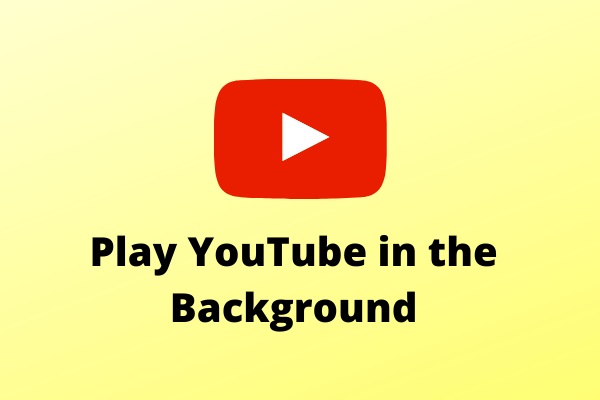Dans ce post, nous vous montrerons ce que vous devez faire lorsque YouTube ne veut pas jouer en arrière-plan sur votre périphérique mobile. Par ailleurs, si vous voulez télécharger des vidéos YouTube sur votre ordinateur et les visionner hors ligne, essayez MiniTool uTube Downloader, un téléchargeur gratuit de vidéos YouTube.
La lecture en arrière-plan de YouTube est une fonctionnalité de l’application YouTube sur votre périphérique mobile et elle nécessite un abonnement à YouTube Premium. Si vous remplissez les conditions requises mais que YouTube ne veut pas jouer en arrière-plan, vous devez prendre des mesures pour résoudre le problème. Dans ce post, nous vous montrerons les choses à essayer.
Comment corriger le problème de lecture en arrière-plan de YouTube qui ne fonctionne pas?
- Vérifier si votre abonnement à YouTube Premium a expiré
- Se déconnecter et se connecter à YouTube Premium
- Vérifier si YouTube Premium est disponible dans votre région
- Vérifier si la fonctionnalité de lecture en arrière-plan est activée
- Mettre à jour l’application YouTube
- Vérifier les paramètres de données mobiles de votre téléphone
Correctif 1: Vérifier si votre abonnement à YouTube Premium a expiré
Vous savez que la lecture en arrière-plan de YouTube nécessite que vous ayez l’abonnement YouTube Premium. Si l’abonnement a expiré, cette fonctionnalité ne fonctionnera pas bien évidemment. Donc, lorsque YouTube ne joue pas en arrière-plan, la première chose à vérifier est votre abonnement à YouTube Premium.
Dans l’application YouTube, appuyez sur votre image de profil, puis allez dans Abonnements payants > Gérer pour confirmer votre abonnement.
Correctif 2: Se déconnecter et se connecter à YouTube Premium
Vous pouvez également vous reconnecter à votre abonnement YouTube Premium pour résoudre le problème. Si vous vous connectez à votre abonnement avec succès, vous verrez le logo YouTube Premium plutôt que le logo YouTube.
Correctif 3: Vérifier si YouTube Premium est disponible dans votre région
YouTube Premium n’est pas disponible partout dans le monde. Si YouTube ne fonctionne pas en arrière-plan, vous devez vérifier si l’abonnement est disponible dans votre région. Vous pouvez le vérifier en cliquant ici.
Correctif 4: Vérifier si la fonctionnalité de lecture en arrière-plan est activée
Si la fonctionnalité de lecture en arrière-plan de YouTube n’est pas activée dans votre application YouTube, il est normal que la lecture en arrière-plan de YouTube ne fonctionne pas.
Appuyez sur votre image de profil, puis allez dans Paramètres > Arrière-plan et téléchargements > Lecture en arrière-plan pour vérifier si la fonctionnalité est activée. Si elle est désactivée, vous devez l’activer.
Correctif 5: Mettre à jour l’application YouTube
Si votre application YouTube n’est pas à jour, il est possible que YouTube ne soit pas lu en arrière-plan. Pour exclure cette possibilité, vous devez vérifier si vous utilisez la dernière version de l’application YouTube. Si ce n’est pas le cas, vous devez la mettre à jour:
- Si vous utilisez un périphérique Android, accédez à l’application Google Play Store > bouton hamburger > Mes applications et jeux pour vérifier si l’application YouTube doit être mise à jour. Si oui, appuyez sur le bouton Mettre à jour pour l’actualiser.
- Si vous utilisez un iPhone ou un iPad, accédez à l’App Store > sélectionnez votre image de profil et vérifiez si votre application YouTube est à jour. Si ce n’est pas le cas, appuyez sur le bouton Mettre à jour pour l’actualiser.
Recommander l’article: Comment lire YouTube en arrière-plan sur l’iPhone? Voici 3 astuces
Correctif 6: Vérifier les paramètres de données mobiles de votre téléphone
Si vous n’avez pas activé les données en arrière-plan pour votre application YouTube, vous ne pourrez pas lire les vidéos YouTube en arrière-plan. Vous pouvez donc vérifier les paramètres de données mobiles de votre périphérique mobile et vous assurer que les données mobiles sont activées.
Autres choses à essayer
Vous pouvez également essayer d’autres solutions pour corriger ce problème. Par exemple:
- Vous devez vous assurer qu’aucune autre application sur votre périphérique mobile ne lit une vidéo.
- Vous pouvez redémarrer l’application YouTube, puis vérifier si vous pouvez lire des vidéos YouTube en arrière-plan.
- Vous pouvez redémarrer votre périphérique mobile afin de supprimer les problèmes temporaires qui peuvent être à l’origine du non-fonctionnement de la lecture en arrière-plan de YouTube.
- Si votre connexion Internet est faible ou instable, ce problème peut facilement se produire.
- Si vous ne pouvez pas résoudre le problème par vous-même, contactez l’assistance YouTube pour obtenir de l’aide.